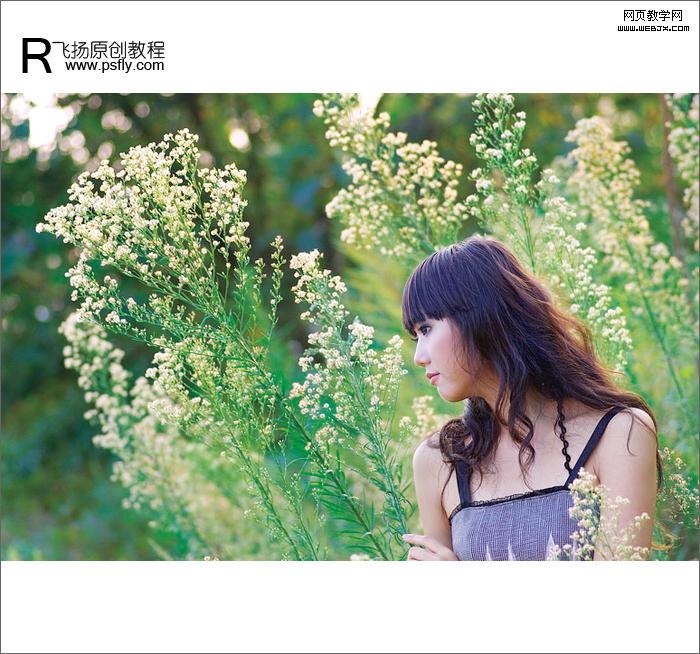
原图

|||
1..ctrl+j复制一个图层.混合模式改为滤色..添加图层蒙版把画笔不透明度改小 轻轻的还原一下草的细节,蒙版数据如图
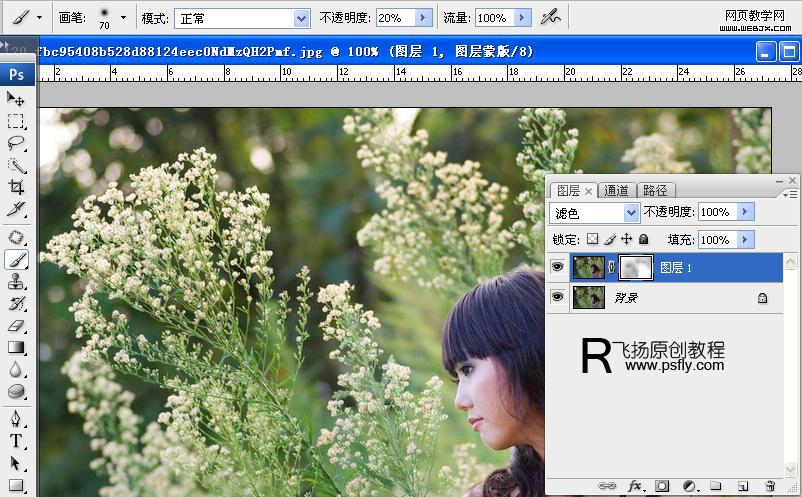
2.盖印可见图层.ctrl+shift+alt+e 然后打开.图像调整-匹配颜色-数据如图.目的加强颜色饱和.接着添加图层蒙版-不透明度设为80把人物擦出来
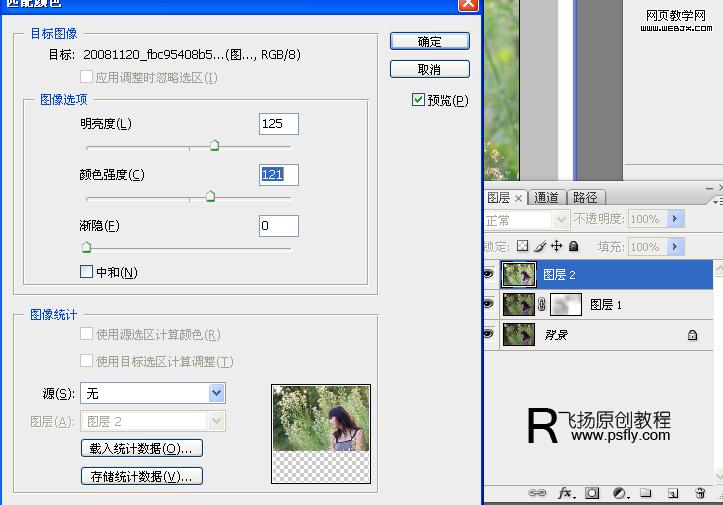
|||
3.转到cmyk模式..添加可选调整层..数据如图..目的调整环境颜色
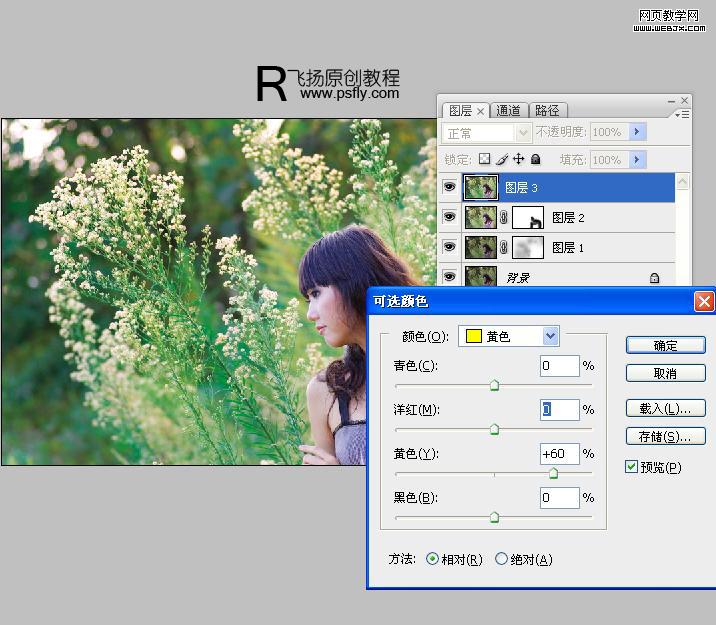
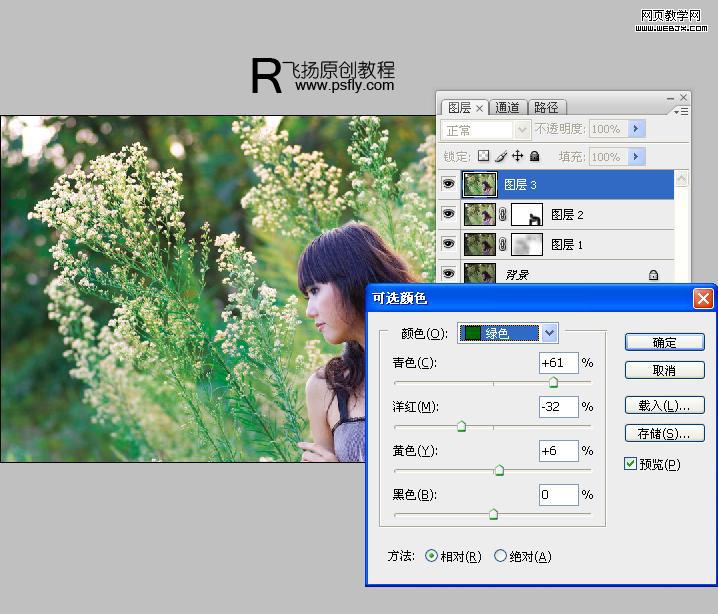
|||
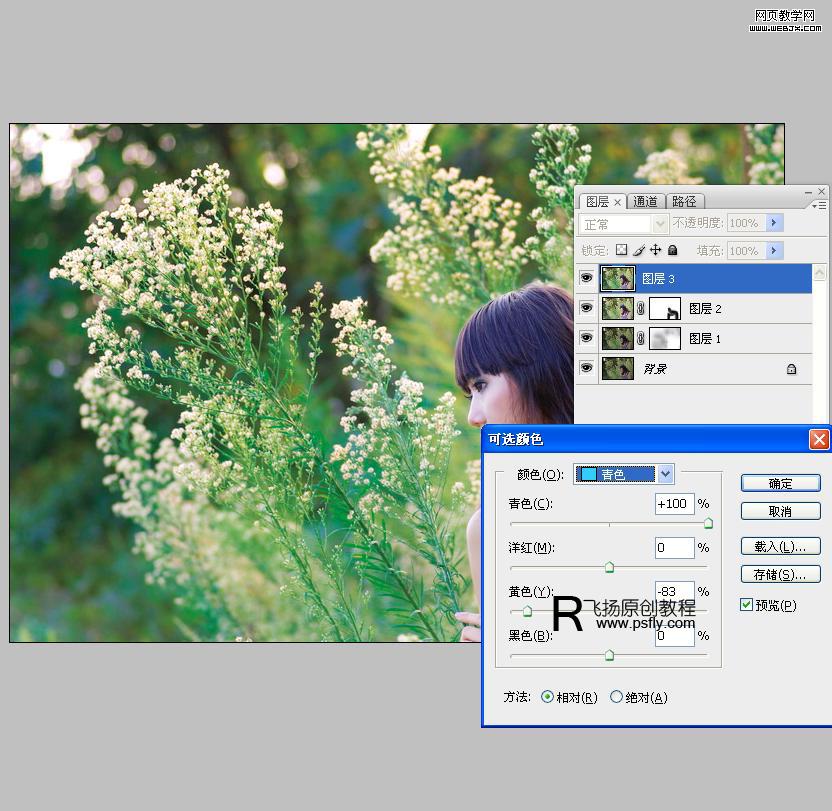
4.转会rgb模式-添加暴光度调整层..目的..自己看下就知道了
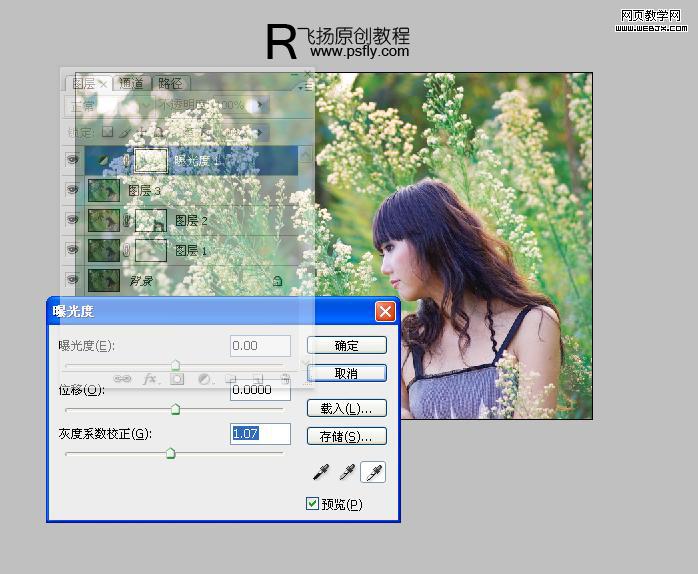
|||
盖印可见图层..滤镜-锐化-智能锐化
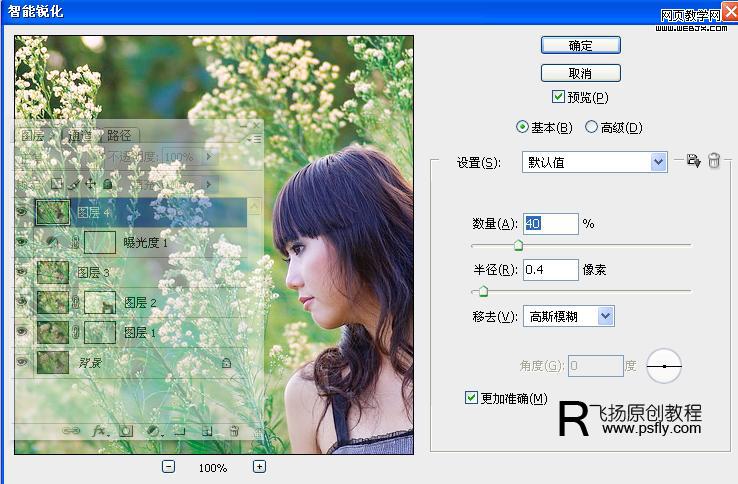
6.做好后观察下`嘴部有些灰..这时用加色工具为嘴加点饱和度..数据如图...磨皮我这里用了模糊工具涂了下
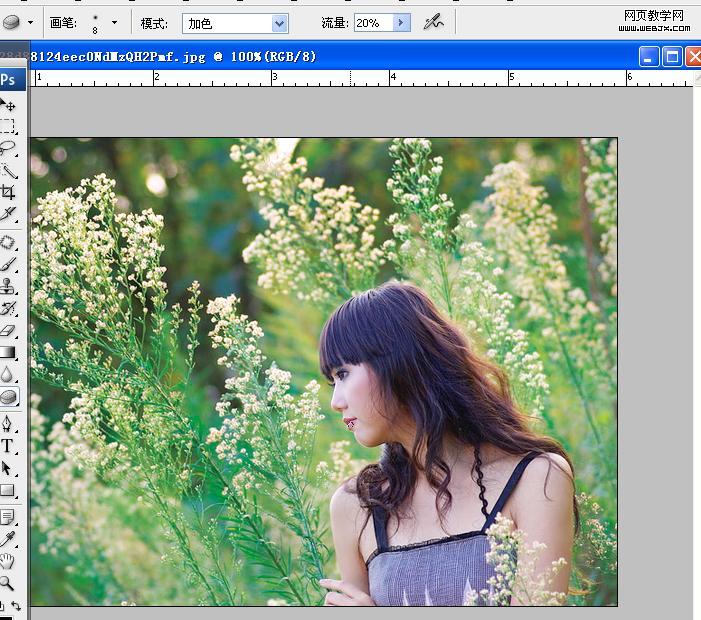
新闻热点
疑难解答